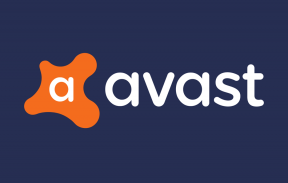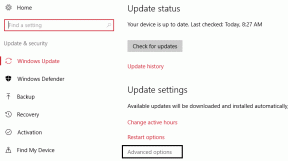Kaip bendrinti „Google“ disko failus ar dokumentus
Įvairios / / December 02, 2021
Paskutiniame savo straipsnyje aptariau, kaip galite bendrinkite didelius failus internete naudodami „SkyDrive“. saugojimo vietos. Dabar, kai „Google“ taip pat prisijungė prie debesų karo su „Google“ disko paleidimas, būtų nesąžininga nekalbėti apie „Google“ disko failų bendrinimą mūsų vartotojams, kurie neseniai perėjo prie šios naujos paslaugos.

Jei anksčiau naudojote dokumentų bendrinimą „Google“ dokumentuose, bendrinimas „Google“ diske bus daugiau ar mažiau panašus. Sąsaja yra paprasta, minimalistinė ir lengvai pasiekiama. Taigi pažiūrėkime, kaip galite bendrinti failus „Google“ diske su kitais.
Failų bendrinimas „Google“ diske
1 žingsnis: Atidaryk savo „Google“ disko paskyra ir įkelkite failus, kuriuos norite bendrinti naudodami „Google“ diską. Jei failai jau įkelti į jūsų paskyrą, pasirinkite juos ir spustelėkite bendrinimo piktogramą viršuje. Arba galite dešiniuoju pelės mygtuku spustelėti failą ir kontekstiniame meniu pasirinkti bendrinimo parinktį.

2 žingsnis: Iššokančiajame lange bus rodomas žmonių, kurie šiuo metu turi prieigą prie jūsų failo, sąrašas ir dabartinis failo leidimas žiniatinklyje. Spustelėkite Keisti nuorodą, kad pakeistumėte failo leidimą ir pradėtumėte bendrinti.

3 veiksmas: Dabar galite padaryti failą viešą žiniatinklyje arba bendrinti jį su konkrečiais žmonėmis, turinčiais nuorodą. Be to, suteikdami leidimą, galite išplėsti failo rašymo prieigos leidimą naudodami skyrių Prieiga.

Tai padarę, bendrinkite nuorodą su žmonėmis, su kuriais norite bendrinti el. paštu, momentiniais pranešimais ir socialinių tinklų srautu. Vartotojas gali dirbti su failu, atsižvelgdamas į jūsų suteiktą leidimą. Be to, spustelėję mažą rodyklę šalia failo, galite atsisiųsti failą į savo kompiuterį.


Jei ieškote saugaus bendrinimo, laikykite failą privatų ir pridėkite žmonių, su kuriais norite bendrinti informaciją, el. pašto adresus. Taip failas būtų bendrinamas tik su konkrečiais žmonėmis, o norėdami peržiūrėti failus, jie turės prisijungti prie savo paskyros („Google“ paskyros). Visiems naudotojams, su kuriais bendrinote failus privačiu režimu, apie tai bus pranešta el. paštu ir jie galės pasiekti failus bendrinamo skirtuko lape.

4 veiksmas: Atlikę norimus leidimo lygio pakeitimus, bendrinkite ir išsaugokite nustatymus.
Puikus patarimas: Norėdami greitai pamatyti visus failus, kuriuos bendrinote iš savo „Google“ disko paskyros, spustelėkite Daugiau—>Savininkas, tipas, daugiau kairėje šoninėje juostoje ir pažymėkite norimą matomumo ir nuosavybės parinktį. Tada jūsų „Google“ diskas patikrins jūsų failus ir parodys tik tuos, kurie atitinka failą.

Išvada
Tai buvo paprasti veiksmai, norint greitai bendrinti failus iš „Google“ disko. Nuolatiniams „Google“ dokumentų naudotojams tai nieko naujo, bet ką tik pradėjusiems naudotis šia paslauga, ji turėtų būti naudinga.